word文档是很多小伙伴都在使用的一款软件,在其中我们有时候会输入一些特殊符号,如果我们需要在Word文档中输入省略号,小伙伴们知道具体该如何进行操作吗,其实操作方法是非常简单的。我们可以通过多种方法实现想要的输入。小编这里为小伙伴们分享三种比较常用的输入方法,步骤都非常简单的,小伙伴们可以打开自己的Word文档后,跟着下面的图文步骤一起,分别尝试动手操作一下。看看不同的方法之间具体有什么不同之处。接下来,小编就来和小伙伴们分享具体的操作步骤了,有需要或者是有兴趣了解的小伙伴们快来和小编一起往下看看吧!
第一步:双击打开需要输入省略号的Word文档;

第二步:方法1.按Ctrl+空格键切换到中文输入法,按键盘上的shift+6键(要按键盘上方横着的那一排竖着中的6键,不要按小键盘上的6键),就可以得到省略号了;

第三步:方法2.右键点击输入法,选择“符号大全”;

第四步:切换到“标点符号”栏,找到并点击“省略号”就可以进行添加了,还可以直接打“省略号”的拼音,就可以在备选字中看到……符号了;

第五步:方法3.在“插入”选项卡中点击“符号”按钮,然后选择“更多符号”,在打开的窗口中点击切换到“特殊字符”栏,找到省略号并点击就可以得到如图所示的在底部的省略号效果。

以上就是Word文档中输入省略号的方法教程的全部内容了。以上三种方法的操作步骤都是非常简单的,小伙伴们可以打开自己的Word文档后动手操作起来。
 京东闪付功能怎么开通
京东闪付功能怎么开通
先打开手机京东APP,点击首页右下方“我的”菜单栏,打开“我......
阅读 WPS演示文稿电脑版设置图片透明度的方法
WPS演示文稿电脑版设置图片透明度的方法
WPS演示文稿是一款非常好用的幻灯片编辑软件,很多小伙伴都在......
阅读 三步完成Powerpoint落叶动画特效
三步完成Powerpoint落叶动画特效
我们在使 用Powerpoint制作课件 时,常常需要根据课件所要表现的......
阅读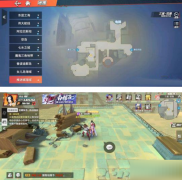 航海王热血航线来一起玩啊任务怎么完成
航海王热血航线来一起玩啊任务怎么完成
航海王热血航线游戏中的一个隐藏任务来一起玩啊怎么完成呢......
阅读 welink上传文件到团队空间的方法
welink上传文件到团队空间的方法
很多小伙伴在日常工作生活中都离不开welink软件,因为这是一款......
阅读 苹果iOS 11.4新增USB限制模式
苹果iOS 11.4新增USB限制模式 2022年英伟达和AMD显卡价格
2022年英伟达和AMD显卡价格 抖音一个人牵狗图片制作
抖音一个人牵狗图片制作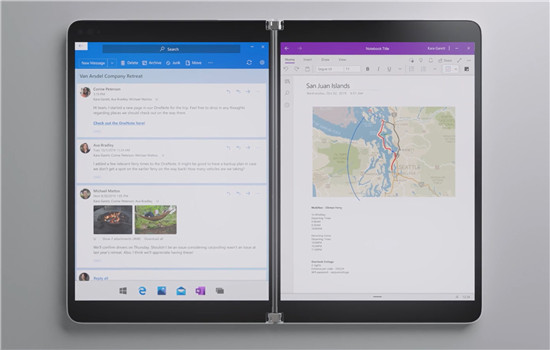 Windows10X计划如何在关门后
Windows10X计划如何在关门后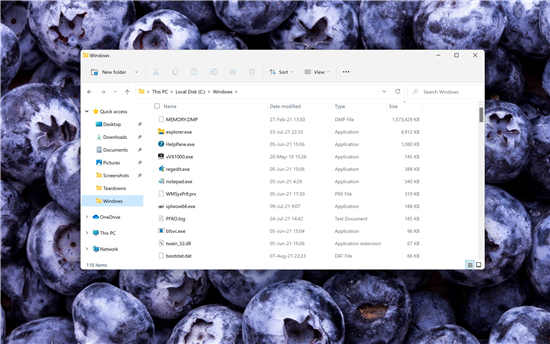 微软Windows 11优化引入了更
微软Windows 11优化引入了更 运行win11专业版的新 Surf
运行win11专业版的新 Surf 游戏提示游戏环境异常怎
游戏提示游戏环境异常怎 终于“真正的”Windows11
终于“真正的”Windows11  云顶之弈执法狙神阵容S
云顶之弈执法狙神阵容S 原神老臭挖宝任务怎么完
原神老臭挖宝任务怎么完 金铲铲之战炼金科技大虫
金铲铲之战炼金科技大虫 RX6600XT显卡相当于什么N卡
RX6600XT显卡相当于什么N卡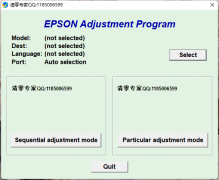 l380清零软件打不开原因
l380清零软件打不开原因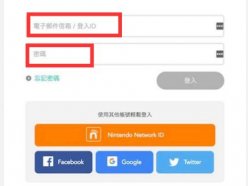 任天堂eshop如何换区 swit
任天堂eshop如何换区 swit RTX2070显卡参数评测大全
RTX2070显卡参数评测大全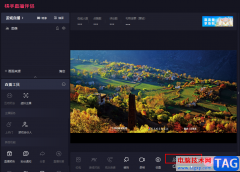 快手直播伴侣关掉自己的
快手直播伴侣关掉自己的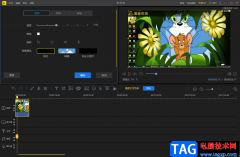 蜜蜂剪辑设置倍速播放视
蜜蜂剪辑设置倍速播放视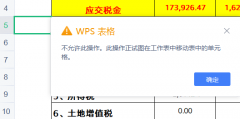 WPS删除单元格出现禁止操
WPS删除单元格出现禁止操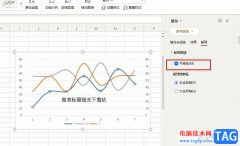 WPS Excel折线图变成曲线的
WPS Excel折线图变成曲线的 三星s22和三星s21区别
三星s22和三星s21区别 win7旗舰版升级win10
win7旗舰版升级win10 路由器设置多台电脑上网
路由器设置多台电脑上网 飞鱼星路由器设置内网扩
飞鱼星路由器设置内网扩
Word是一款功能十分丰富的文档编辑程序,在Word中我们可以给文档添加图片、图表或是表格等内容,还可以设置文档的格式,在文档中添加目录。有的小伙伴在添加目录时会使用目录工具,也有...
次阅读
在Word中如何输入国际字符?用键盘快捷键是一种很好的方法。(推荐:用Windows画图程序在Word中输入特殊字符) 对于同时按下两个或多个键的键盘快捷键,在Microsoft Word 帮助中用加号...
次阅读
Word文档属性包括作者、标题、主题、关键词、类别、状态和备注等项目,关键词属性属于Word文档属性之一。用户通过设置Word文档属性,将有助于管理Word文档。在Word2010中设置Word文档属...
次阅读
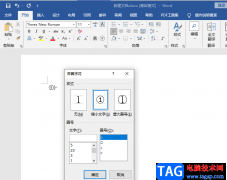
很多小伙伴在编辑文字文档时都会首选Word,因为对比WPS,Word的稳定性更好,功能丰富,操作起来对新手也很友好。在使用Word的过程中,有的小伙伴可能会需要在文章中插入带圈字符,用来强调...
次阅读
Office2010发布后,受到了不少用户的肯定,这里介绍几则比较实用的技巧: 技巧一:截取当前窗口 我们知道,WindowsVista开始,系统已经内置一个名为抓图工具的组件,可以部分替换第三...
次阅读

我们在办公文件交流过程中,Word文档中需要加入规范的签名,如姓名、地址、邮编、电话、电子邮箱、QQ等等,如果为每篇文章分别添加这些信息,肯定会影响工作效率,现在我们可通...
次阅读
一、使用分栏按钮 1.执行视图工具栏其他格式,显示其他格式工具栏。 2.选中要分栏的文档内容。如果不选中任何内容,将对整个文档进行分栏。 3.单击其他格式工具栏上的分栏按钮,...
次阅读

Word文档是很多小伙伴都在使用的一款软件,在其中我们有时候会需要将文字设置为竖排的效果。那小伙伴们知道Word文档中具体该如何设置文字的竖排效果吗,其实设置方法是非常简单的。我们...
次阅读

要在同一Word文档中使用不同的页眉页脚和不同的页码系统,可以在要区别页眉页脚和页码系统的两页之间(例如:若要前两页与后面各页进行区别,则在第3页的开头或第二页的末尾处...
次阅读

越来越多的用户在遇到文档的编辑问题时,都会选择在word软件中来解决,在word软件中用户可以体验到强大且实用的功能,这些功能可以帮助用户有效完成编辑工作,同时提升用户的编辑效率,...
次阅读

以前也曾提到过很多次将Word2007转换2003的方法,长来的朋友一定知道如何转换,近期许多朋友在网上问到有没更为简单的方法,所以,为大家介绍一种更为简单的技巧,只需利用Word20...
次阅读

对齐方式是段落内容在文档的左右边界之间的横向排列方式。Word共有5种对齐方式:左对齐、右对齐、居中对齐、两端对齐和分散对齐。 设置段落对齐方式最简捷的方法是使用格式工具...
次阅读
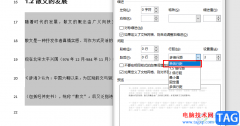
很多小伙伴在使用Word编文字文档的时候经常会遇到各种各样的问题,有的小伙伴在编辑文档的过程中会遇到行与行之间空隙过大的问题,这有可能是文章本身的行距设置的过大,想要解决该问...
次阅读

Word制图制表避免不了要用到绘图工具,Word绘图工具非常强大,我们可以用它画出各式各样的图案和线条,还可以给画出的图形涂上颜色。毕竟这个功能不是经常用到,所以知道的人也...
次阅读

很多小伙伴之所以会选择使用Word程序来对文字文档进行编辑,就是因为Word程序中的各种工具能够帮助我们解决文字文档编辑过程中遇到的各种问题。有的小伙伴在使用Word程序编辑文字文档时可...
次阅读